麒麟安全浏览器简介
麒麟安全浏览器就是一个不会中病毒的浏览器,对可疑的网站有着预警和提示,并且兼容性很完美,界面比较简单实用,速度很快,内存也有优化。除此之外,还有着反色情的功能,用户可以自行去开启。在一定程度上也使得浏览器很绿色健康,为用户提供了一个有安全保障的平台。
麒麟安全浏览器的特点:
- 麒麟安全浏览器有着很强大的功能,版本比较新。收藏夹还进行的网络化,使得收藏夹里面的网址可以保存着,不丢失,用户可以随意访问。界面又比较整洁,用户可以更加直观的去搜索。
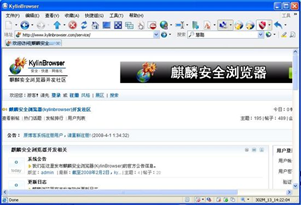
麒麟安全浏览器简介图一
- 麒麟安全浏览器可以优化速度和内存,有着一流的多标签同时浏览的速度,并且内存占用很少,解决了用户内存不足的问题。并且动态更新一些恶意网站的列表,主要是根据网友的举报,还有就是多家比较权威的恶意的网站黑名单。对于那些恶意弹窗也会进行过滤和拦截的,用户可以勾选拒绝广告。
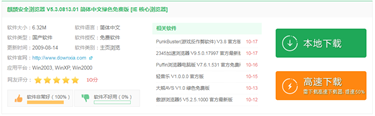
麒麟安全浏览器简介图二
- 麒麟安全浏览器里面有着防毒防色情的功能键,建议用户开启。同时,用户还可以根据自己的需求去设置屏蔽哪些内容,很是人性化。当用户发现一些病毒或者是恶意网站的时候,可以在需要浏览的地方开启安全浏览,这样可以提高浏览器的安全系数,能使得自己的浏览更加安全。

麒麟安全浏览器简介图三
综上所述,麒麟安全浏览器在安全方面做得很好,口碑也是一直不错的。在搜索的时候,也给用户提供了方便。在拦截广告,防病毒,防色情等方面上都是麒麟安全浏览器的最大的优势。
更多相关介绍
麒麟安全浏览器(Kylinbrowser),一款“不中病毒”的划时代ie核心浏览器。有可疑站点预警,超强的功能,完美兼容性,收藏夹网络化,界面简洁实用,优化速度与内存,选择性开启反色情等特色,为网民提供安全上网新型浏览器。
麒麟安全浏览器软件特色
◆可疑站点预警(30万恶意站点库,提供病毒站预警,每天自动更新,防范于未然)
◆超强的功能(实现傲游1.6经典版所有功能)
◆完美兼容性(基于ie内核开发,拥有ie同样的兼容性)
◆收藏夹网络化(完美整合好网角网络收藏夹,收藏网址永不丢失,随处访问)
◆界面简洁实用(一切为了用户,远离冗余及流氓插件)
◆优化速度与内存(一流的多标签浏览速度,极低的内存占用)
◆选择性开启反色情(避免误入色情站的尴尬)
在您选择ie的兼容性与firefox的安全性两难时,麒麟安全浏览器让您与和熊掌兼得!
我们高举“社会化反毒”的大旗,致力于为网民提供安全上网新型浏览器。
1.基于google等多家权威恶意网站黑名单,结合网友举报,动态更新恶意网站列表,让用户彻底远离垃圾病毒站的干扰!
2.独创“安全浏览模式”浏览可疑站点,在您浏览了恶意站点也不会中毒,确保内容、安全两不误!
倡导:更加安全来自于全民参与,我们在此倡导用户在使用本浏览器时,发现恶意站点,顺手举报,让我们共建安全上网环境。
备注:服务器端恶意站点数据每天更新,用户下载该版本后,会立刻自动更新恶意站点库,第一次版本差异可能较大,时间稍长,大约1分钟左右。
麒麟安全浏览器功能特点
防毒、防色情
1.站点过滤器中提供相关屏蔽的设置,可以更加自己需要选择屏蔽内容,我们建议病毒和恶意站点的屏蔽
用户长期选中。
2.屏蔽站点的数据来路与网络服务器,会第一时间给您的浏览器下载最新屏蔽列表,保证上网浏览器的安全。
3.在发现病毒和恶意时,如果您确实需要浏览,可以选择"安全浏览",提高安全系数。
网络收藏夹
1.本地收藏夹只能在本地使用,重装系统没有备份容易丢失。我们提供的网络收藏夹操作上与本地收藏夹一样方便,网络存储拥有随处收藏,随处使用,永不丢失,保护隐私等等优点。
2.注册网络收藏夹帐号后,结合本浏览器,可以方便实现一键收藏夹,本地收藏批到导入等功能。
页面缩放
1.这个功能支持IE6.0。
2.快捷键是:数字小键盘的Ctrl+Numpad+(放大)Ctrl+Numpad-(缩小)和Ctrl+Numpad/(还原)。
鼠标手势
在页面内按下鼠标右键,然后移动鼠标,就可执行一些相应的指令。各种移动组合的相应指令可以在选项中进行设置。
鼠标拖放
通过拖放链接、图片、文本,您可以快速地打开或者收集链接连接、图片或文本。
鼠标拖动页面
如果网页过长,可以按住右键拖动(鼠标不要放在链接上拖动),随意拖动整个网页,方便浏览。
为了避免混乱,鼠标手势和鼠标拖动页面只能二选一。更加您的喜好,在工具->更多工具中选择。
过滤弹出窗口
通过设置弹出窗口过滤,您可以拒绝广告窗口!过滤选项的第2、3项是用户点击链接后弹出的窗口!
1.启用自动弹出窗口过滤器:打开网页时自动弹出的窗口。
2.启用网页内容过滤器:可置顶地址中含有屏蔽字符的网页元素,如"ad"、"ads"等等。
3.启用弹出窗口过滤列表:用户自定义的过滤项目。
搜索引擎
您可以直接在浏览器中进行搜索:新闻,mp3,软件,硬件,股票等等。您还可以添加自己喜欢的搜索引擎。而且支持一个搜索引擎多个搜索路径的选择。
1.搜索引擎的路径中必须使用%s来表示关键字。
2.您可以在搜索引擎路径中使用分隔符|来同时添加多个搜索路径。
3.如果您需要插入一个分隔符,请设置名称为--
4.当点击搜索栏弹出菜单时,如果您按下Ctrl键,就能快速地切换搜索引擎项(默认引擎),而不自动开始新的搜索任务。如果您按下Shift键,就可以立刻清除所有搜索引擎项的选择并只选择当前引擎项。而这些改变都是临时的。
页面背景色
如果页面没有设置背景色,您可以给正在浏览的网页设置自己喜欢的背景颜色。
代理
代理服务器:如果您的计算机位于内部局域网,必须设置代理服务器。
Web代理:某些网站会提供一些有用的功能来帮助您浏览特殊的网页。
翻译代理:某些网站能帮助您把其他语言的网页翻译成更便于您查看的语言。我已经预设了几个翻译代理。
标签栏
1.标签栏的标签图标显示了该页面的状态:空白页?是否已完成下载?是否已经查看?锁定状态?保护状态?已保存?等等。
2.您可以选择是否显示窗口序号,是否点击标签图标时关闭标签。
3.您可以为每个标签分配固定标题、网址缩写、一键通。
4.您还可以拖放标签,调整标签次序。
5.您可以设置鼠标双击标签时所发生的动作。
自动滚屏
1.可以控制浏览器自动滚动页面,这在浏览一些超长的网页时相当有用。
2.您也可以控制滚动速度,和选择不同的速度控制方式。
3.鼠标控制滚动速度:把鼠标停留在滚动条上,鼠标指针位置越靠近下方,滚动速度越快。
自动保存
1.您可以自动保存页面,而不需要每次都通过保存文件对话框来保存。
2.您可以在下载选项中选择不同的自动保存方式。
自动填写表单
1.您可以把填写好的表单数据保存起来,并且在以后需要时为您自动填写。如果您需要经常填写一些相似的表单,这会很有用。
2.当您设置表单数据时,对于选项按钮、选择、列表框,-1表示不选择任何项,0表示选择第一项,1表示选择第二项。
3.对于复选框,0表示未选中,1表示已选中。
4.对于多行编辑框,\r\n表示回车,不要删除它。
5.如果您选择“加密表单数据”,那么表单中的所有编辑框数据将被加密。如果您已经保存了一些编辑框数据而且没有加密,您可以这样加密数据:不选择“加密表单数据”,自动填表,然后选择“加密表单数据”,再一次保存表单。
6.如果您不想让其他人看到您的密码或一些已保存的表单数据,您可以空置这些项目数据。
启动模式
您可以选择启动浏览器时自动打开哪些页面。
自动隐藏工具栏
您可以选择自动隐藏主窗口的工具栏。当您的鼠标在页面中移动时,所有工具栏自动隐藏,而当您把鼠标移动到主窗口顶部,所有工具栏便自动显现。可以用快捷键F12或者点击工具栏上的相应按钮来切换这个功能。
设置收藏夹路径
您可以选择收藏夹的路径,也可以使用IE默认的收藏夹路径,这均可在常规选项中进行设置。
工具栏皮肤
您可以设置工具栏皮肤,我已给您预备了默认的皮肤,而且您依然可以创建您自己的工具栏皮肤,或修改默认皮肤。
1.请参看Skin\default下的图片,您可以更换这些图片,但不要变更它的背景色,图片尺寸和文件名。
2.在Skin下创建一个目录,把您的图片文件放入该目录下,您不需要创建所有文件,如果在您的目录中不存在某个文件,KylinBrowser将使用Skin\default目录下的同名文件。
3.文件名和文件信息:
BackGround.bmp:工具栏的背景
FavBar.bmp:收藏夹菜单、收藏栏、链接栏的图标
Go.bmp:地址栏的图标
MainAnimIcon.bmp:程序标题栏的动画图标
MainMenu.bmp:一些菜单项的图标
MainTool16.bmp:工具栏小图标,大小是16*16
MainTool24.bmp:工具栏大图标,大小是24*24
MainToolGray16.bmp:工具栏小图标的灰状图标,大小是16*16
MainToolGray24.bmp:工具栏大图标的灰状图标,大小是24*24
SearchBar.bmp:搜索栏的图标
StatusTool.bmp:状态工具栏的图标,大小是12*12
StemBar.bmp:系统菜单栏的图标
TaskBar.bmp:标签栏的图标,大小是11*16
页内链接分析
为您列出网页中的所有链接,您可以通过名称或URL来筛选出感兴趣的链接,并迅速地打开,或者复制相应的URL到剪贴板。
快捷组
快捷组是由我们推送给您的快速链接,包括常用网址和本地电脑常用地址。
状态栏显示设定
您可以选择“已打开页面计数、本地IP地址、网络速率、空闲物理内存、时钟、已过滤页面计数、在线时间等”等数据在状态栏上显示。在状态栏显示格式的字串中,KylinBrowser使用从“A”到“Z”的字母来替换这些数据。您还可以插入一些其他的字串在这些状态栏显示格式字串中。
特定的下载控制方案
1.如果您是通过调制解调器访问互联网,您可能会禁止在页面中下载图片和声音,但同样也需要访问本地和内部网的文件时显示图片和播放声音,那么您可以在全部下载选项中选择”我的电脑和企业内部网“。
2.如果您需要在访问某些网页时采用特定的下载控制方案,您可以将这些网页的URL保存到快捷组,并为它们设置特定的下载控制选项。
3.您可以点击弹出的页面下载控制菜单来变更下载控制方案,如果您按下Ctrl键,点击菜单后页面将不会自动刷新。
搜索栏
在搜索栏中,您可以通过搜索引擎来搜索关键字、高亮关键字、在页面中查找关键字。搜索栏会将您的关键字保存为一个列表。
1.搜索:将您的关键字拖放到搜索栏中,或在搜索栏输入关键字后回车,都将搜索您的关键字。
2.高亮搜索栏关键字:先选中页面中的关键字并拖动,再按下Ctrl+Shift后放开鼠标左键。或者在搜索栏中输入关键字后Ctrl+Shift+回车,都将高亮显示关键字。
3.查找搜索栏关键字:按住Ctrl的同时,拖放页面中的关键字到搜索栏,或者在搜索栏中输入关键字后Ctrl+回车,都将在页面中查找该关键字,Shift+回车是查找上一个,F6/F7同样可以查找上一个/下一个。
4.如果搜索栏没有打开,同样可以配合Ctrl或Shift键将关键字拖放到地址栏,搜索栏同样可以帮助您搜索、高亮、查找关键字,相关细节请参看“技巧和提示”的“怎样使用地址栏字符拖放?”
扩展工具栏
1.可以通过“设置扩展工具栏...”在扩展工具栏上添加一些经常使用的程序。您还可以设置程序“随KylinBrowser自动启动”或者“随KylinBrowser自动关闭”。
2.有时候我们需要在页面中运行脚本,可以在脚本收集器中运行您的脚本。如果需要经常运行脚本,可以将这个脚本添加到扩展工具栏。现在KylinBrowser只支持KylinBrowser格式脚本插件,多数KylinBrowser插件是脚本类型的,可以立即将它们添加到扩展工具栏或者在选择插件的存放路径后一次导入所有脚本插件。如果您需要同时在所有页面中运行某个脚本,同时按下Ctrl+Shift键并点击按钮。
3.可以在页面下载完成后自动运行脚本插件,插件的选择状态会显示在扩展工具弹出菜单中。如果需要临时的改变选择状态,可以使用Ctrl(改变项目的选择状态),Shift(单选项目)。
4.可以在扩展工具栏中使用相对路径(例如:在KylinBrowser的根路径下建立plugin目录,就可以使用"plugin\killad\plugin.ini")
收集器
收集器能帮助您收集和保存文本、图片、页面自动保存的信息、脚本和弹出窗口过滤记录,可通过三种方法进行保存:
1.打开收集器并拖放文本或图片到收集器窗口。
2.拖放文本或图片到状态栏上方的收集器按钮栏。
3.通过指定的鼠标动作拖放页面中的文本、图片和链接。
还可以在脚本收集器中运行脚本,相关细节请参看“运行脚本”。
运行脚本
可以在收集器中运行一些JavaScript或者VBScript。
1.在脚本收集器中选择从到的脚本文本。
2.点击收集器工具栏的“运行所选脚本文本”按钮。
3.如果需要同时在所有页面中运行某个脚本,请按下Ctrl+Shift键并点击按钮。
同样可以添加一些KylinBrowser脚本插件到扩展工具栏,相关细节请参看“扩展工具栏”。
牛铺软件园提供《麒麟安全浏览器》5.2.413.1 下载,该软件为免费版,文件大小为,推荐指数4颗星,作为浏览器中的顶尖厂商,完全可以放心下载哦!





软件评论
评论列表